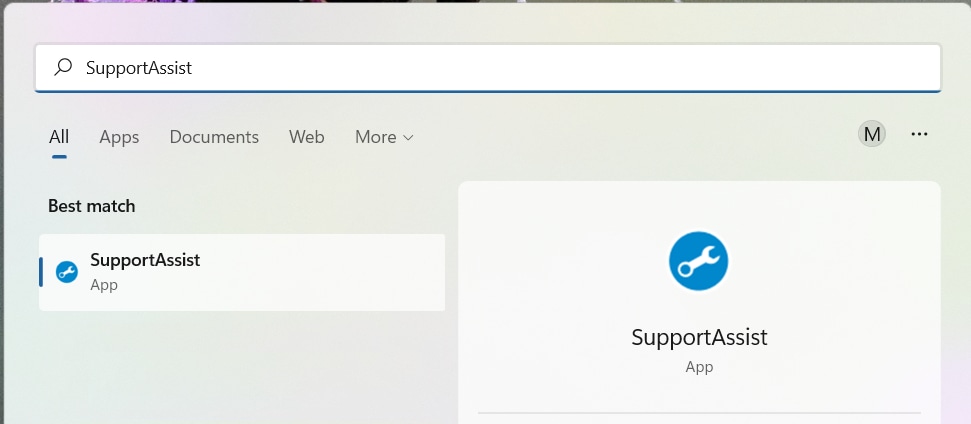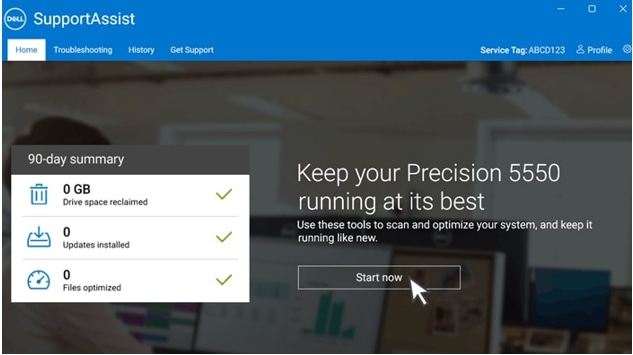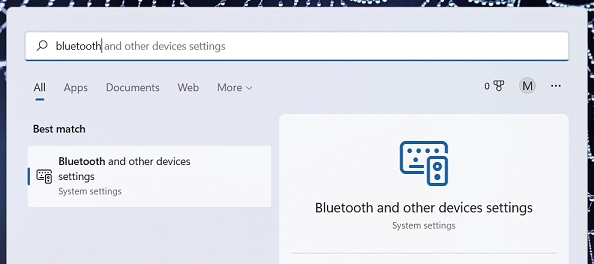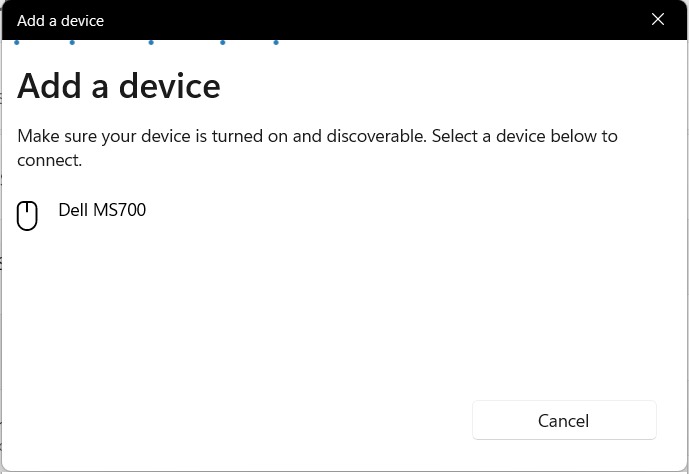Bluetooth

Bluetooth is een standaard voor draadloze technologie met kort bereik die door veel apparaten wordt gebruikt, zoals Bluetooth-toetsenborden, -muizen, -luidsprekers en -headsets. Als u een van de volgende problemen ondervindt, kunnen de aanbevolen snelle stappen u misschien helpen.
- Kan Bluetooth-apparaten niet koppelen
- Terugkerend verbindingsprobleem met Bluetooth-apparaten
- Verbinding met Bluetooth-apparaten wordt verbroken
Volg deze snelle stappen die u helpen bij het oplossen van uw probleem met Bluetooth.
Voer elke stap uit en controleer of het Bluetooth-probleem is opgelost. Als het probleem niet is opgelost, gaat u verder met de volgende stap.
Oplossing 1: Zorg ervoor dat Bluetooth is ingeschakeld en schakel de vliegtuigmodus uit.
Klik op het internetstatuspictogram rechtsonder op de taakbalk en zorg ervoor dat de Bluetooth-tegel blauw is en de vliegtuigmodus-tegel wit is.
Oplossing 2: Controleer of er nieuwe batterijen zijn geplaatst in het externe Bluetooth-apparaat.
Oplossing 3: Zorg ervoor dat het Bluetooth-apparaat dat u wilt koppelen zich binnen 10 meter van de computer bevindt.
Oplossing 4: Controleer of de nieuwste driver voor de Bluetooth-adapter op de computer is geïnstalleerd. Raadpleeg voor meer informatie het Dell Knowledge Base-artikel: De nieuwste draadloze Bluetooth-driver downloaden en installeren.
Oplossing 5: Optimaliseer uw Dell computer met behulp van de applicatie SupportAssist.
De SupportAssist applicatie zorgt ervoor dat uw computer optimaal blijft werken.- Houd de Windows-toets ingedrukt en druk vervolgens op de Q-toets.
- Typ SupportAssist in het zoekvak.
- Kies SupportAssist (app) in de resultaten (als SupportAssist niet beschikbaar is op uw computer, kunt u verder gaan met oplossing 6.)
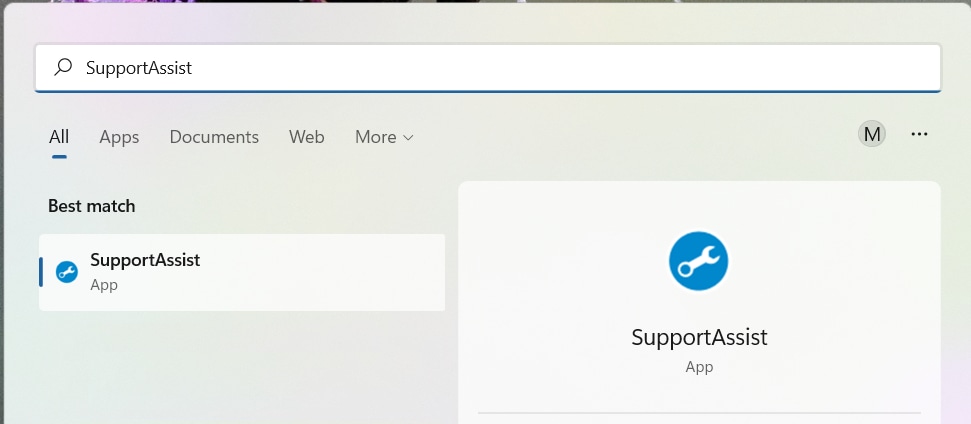
- Klik op Nu starten om uw Dell computer te optimaliseren. De SupportAssist applicatie wordt uitgevoerd en laat resultaten en eventuele andere acties zien die u moet ondernemen.
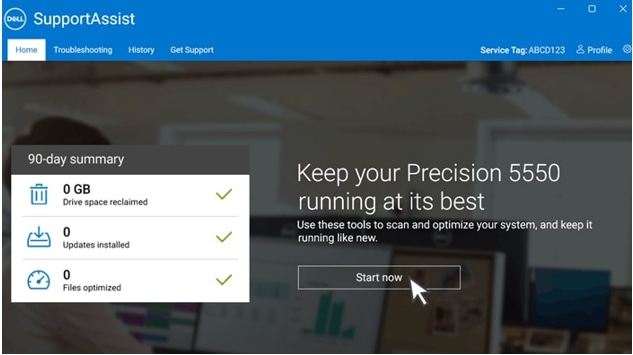
Oplossing 6: Zorg ervoor dat uw computer en het externe Bluetooth-apparaat zijn gekoppeld of verbonden.
- Houd de Windows-toets ingedrukt en druk vervolgens op de Q-toets.
- Typ Bluetooth in het zoekvak.
a. Selecteer Instellingen voor Bluetooth en andere apparaten (Systeeminstellingen) in de resultaten.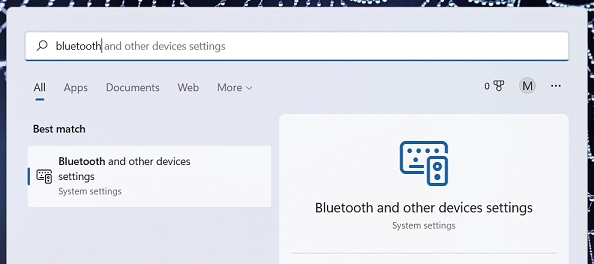
- Controleer of uw externe Bluetooth-apparaat wordt vermeld onder Invoer, Audio of Andere apparaten.
(Wanneer uw externe Bluetooth-apparaat wordt vermeld maar nog steeds niet werkt, selecteert u het apparaat, verwijdert u het en koppelt u het opnieuw.) - Selecteer Apparaat toevoegen.
- Selecteer Bluetooth in de lijst met opties.
- Controleer of uw externe Bluetooth-apparaat in de detectiemodus staat.
(Zie de gebruikershandleiding van uw Bluetooth-apparaat voor instructies over hoe u uw apparaat in detectiemodus kunt zetten.) - Selecteer het externe Bluetooth-apparaat dat u wilt koppelen. Wanneer de koppeling is voltooid, selecteert u Gereed.
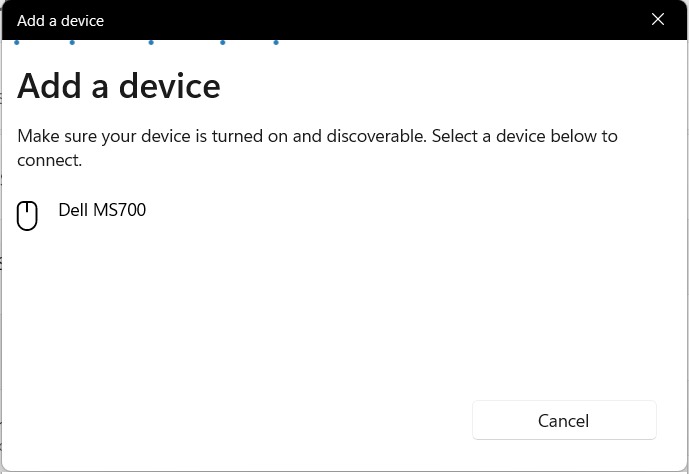
Oplossing 7: Voer de hardwaretest (in het Engels) uit om te controleren of uw Bluetooth-adapter goed werkt.
Videobronnen
In deze handleiding wordt beschreven hoe u Bluetooth inschakelt, apparaten koppelt en verbindingsproblemen op
een Windows-computer oplost. Het omvat de stappen van toegang tot Bluetooth-instellingen, het bijwerken van drivers en Windows tot het uitvoeren van diagnoses met SupportAssist.
...
How to update Drivers via SupportAssist
Andere bronnen

Bluetooth-hardwaretest
Dell raadt u aan een diagnose uit te voeren op uw Bluetooth-adapter om ervoor te zorgen dat deze goed werkt. Bluetooth-hardwaretest
Dell Bluetooth-apparaten koppelen in Windows 11 en Windows 10
Ontdek hoe u een Dell computer met Bluetooth aan een extern Dell Bluetooth-apparaat kunt koppelen en hoe u problemen kunt oplossen. Dell Bluetooth-apparaten koppelen in Windows 11 en Windows 10
Het koppelen van en het oplossen van problemen met Dell Bluetooth-toetsenborden en -muizen
Ontdek hoe u Dell Bluetooth-toetsenborden en -muizen koppelt met behulp van de Sync-knoppen. Het koppelen van en het oplossen van problemen met Dell Bluetooth-toetsenborden en -muizen
Supportvideo's (in het Engels)
Ga naar onze Dell videobibliotheek voor meer supportvideo's. Supportvideo's (in het Engels)
Een Bluetooth-apparaat koppelen in Windows
Bekijk dit Microsoft-artikel voor informatie over het koppelen van Bluetooth-apparaten in Windows 11, 10, 8.1 en 7 Een Bluetooth-apparaat koppelen in Windows